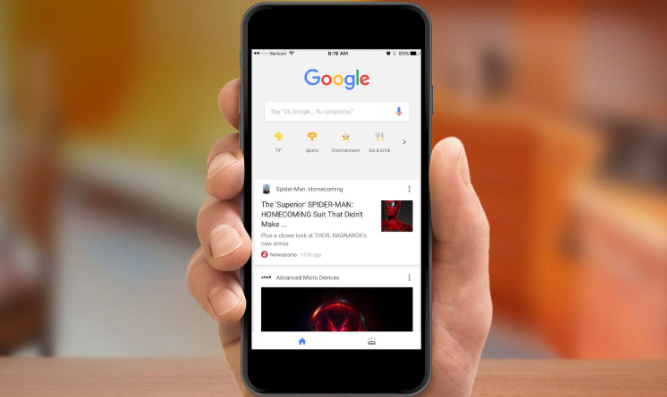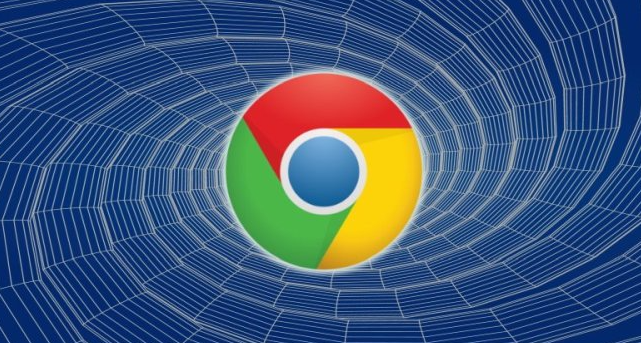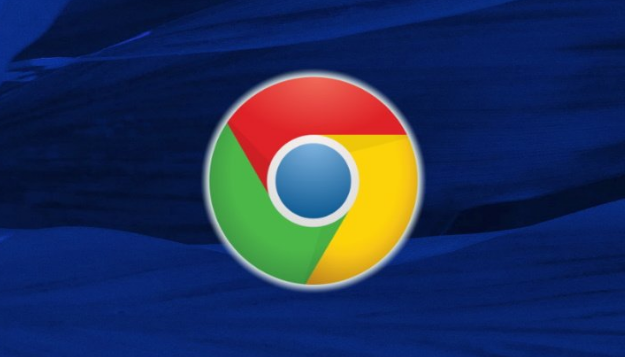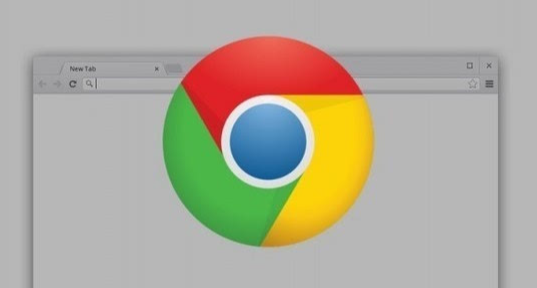2. 修改默认下载路径:点击右上角三个点→“设置”→“高级”,找到“下载位置”选项,点击“更改”按钮。将保存路径改为桌面或文档等明确存在的文件夹,避免路径包含中文或特殊字符。确保“下载前询问每个文件的保存位置”选项关闭,点击“确定”保存设置后重新下载。
3. 检查系统存储权限:右键点击Chrome快捷方式,选择“属性”→“兼容性”选项卡,取消勾选“以管理员身份运行此程序”。进入系统“控制面板”→“用户账户”→“更改用户账户控制设置”,将滑块调至最低级别(如从不通知),应用后重启电脑。若仍失败,右键点击下载文件夹,选择“属性”→“安全”选项卡,为当前用户添加“完全控制”权限。
4. 清理浏览器缓存与Cookie:点击右上角三个点→“更多工具”→“清除浏览数据”,选择“全部时间”,勾选“缓存图像和文件”及“Cookie及其他网站数据”,点击“清除数据”。重启浏览器后再次尝试下载。
5. 禁用冲突扩展程序:进入`chrome://extensions/`页面,逐一禁用扩展程序,尤其是广告拦截类插件(如AdBlock、uBlock Origin)。禁用后关闭并重新打开浏览器,测试下载功能。若问题解决,可逐个启用扩展以定位冲突项。
6. 允许第三方应用安装:针对非官方渠道下载的文件,需调整系统设置。Windows用户需进入“控制面板”→“系统和安全”→“安全和维护”→“更改安全设置”,在“安全选项”中将“用户账户控制”设为“从不通知”。Mac用户需在“系统偏好设置”→“安全性与隐私”中,允许“任何来源”的应用安装(完成后建议恢复默认设置)。